Questo comando ti consente di riposizionare la finestra Q-Dir di Esplora file sullo schermo. Ciò è particolarmente utile per allineare la finestra centralmente o su uno dei bordi dello schermo in modo che si adatti meglio al tuo ambiente di lavoro. Puoi spostare la finestra nella posizione desiderata semplicemente trascinandola oppure utilizzare le opzioni nel menu per posizionare con precisione la finestra.
Per utilizzare questa opzione, controlla il menu.:
▶ Menü ▶ File ▶ Riposiziona finestra
▶ **Vantaggi del posizionamento delle finestre in Q-Dir:**
▶ **Scenari di utilizzo di esempio:**
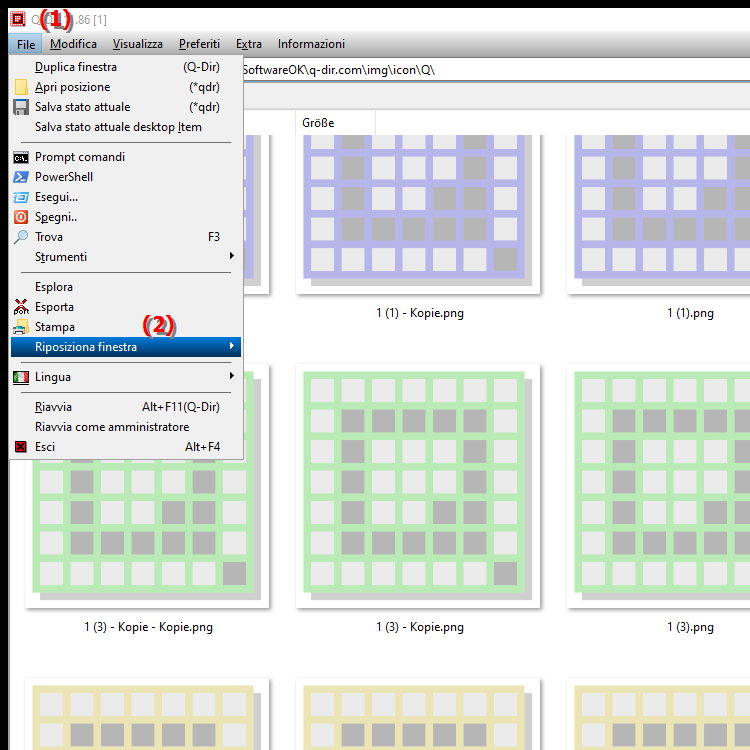
**Vantaggi del posizionamento delle finestre in Q-Dir:**
- Panoramica ottimale: La disposizione di più finestre consente di passare rapidamente tra cartelle e file diversi, aumentando l'efficienza della gestione dei file.
- Funzionalità multitasking: Posizionando la finestra in modo che sia visibile contemporaneamente ad altre applicazioni, puoi organizzare il tuo lavoro in modo più efficiente e completare le attività in parallelo.
- Ambiente di lavoro personalizzato: personalizza il layout delle finestre in base alle tue preferenze individuali per creare un ambiente di lavoro confortevole e produttivo.
▶ Domande utente dettagliate con risposte:
**Scenari di utilizzo di esempio:**
- Trasferimento file: Se è necessario spostare file da una cartella a un'altra, è possibile posizionare la finestra Q-Dir accanto alla cartella di destinazione per semplificare il processo.
- Confronta file: Posiziona due finestre Q-Dir una accanto all'altra per confrontare rapidamente diverse versioni di documenti o immagini.
- Multitasking con le applicazioni: se utilizzi un'applicazione come un elaboratore di testi o un foglio di calcolo, puoi organizzare la finestra Q-Dir in modo da poter accedere a entrambi i programmi contemporaneamente senza dover passare da una finestra all'altra.
Domande utente dettagliate con risposte:
1. Domanda: Come posso organizzare in modo ottimale più finestre in Esplora file in Windows?
Risposta: In Esplora file di Windows, puoi disporre più finestre affiancate spostando ciascuna finestra sul bordo Trascina lo schermo finché non mostra un feedback visivo. Con la funzione “Posizione Finestra” in Q-Dir puoi allineare le finestre esattamente in base alle tue esigenze, il che aumenta significativamente l'efficienza quando lavori con più directory.
2. Domanda: Quali vantaggi offre la disposizione delle finestre in Q-Dir rispetto all'esploratore di file standard?
Risposta: La disposizione delle finestre in Q-Dir consente un ambiente di lavoro più flessibile e facile da usare . A differenza dell'esploratore di file standard, Q-Dir offre funzionalità avanzate di regolazione della posizione della finestra, che consentono di utilizzare più visualizzazioni contemporaneamente, semplificando la gestione e l'accesso ai file.
3. Domanda: Posso utilizzare la finestra Q-Dir su più schermi contemporaneamente?
Risposta: Sì, puoi utilizzare la finestra Q-Dir su più schermi per espandere il tuo spazio di lavoro. Trascinando la finestra su monitor diversi, puoi visualizzare contemporaneamente diverse directory o visualizzazioni di file in Esplora file di Windows, aumentando la tua produttività.
4. Domanda: In che modo la regolazione della posizione della finestra aiuta il multitasking in Windows?
Risposta: La regolazione della posizione della finestra in Q-Dir semplifica il multitasking consentendo di visualizzare informazioni importanti da diverse applicazioni e percorsi di file su allo stesso tempo. Ad esempio, puoi avere un documento in primo piano mentre trascini i file da Esplora file senza dover passare costantemente da una finestra all'altra.
5. Domanda: Come posso utilizzare la posizione della finestra in Q-Dir per una migliore panoramica dei progetti di grandi dimensioni?
Risposta: Per progetti di grandi dimensioni, è possibile utilizzare la posizione della finestra in Q-Dir per visualizzare cartelle specifiche da raggruppare. Ad esempio, potresti organizzare le tue risorse in una finestra e i tuoi file di lavoro in un'altra finestra. Questa organizzazione visiva ti aiuta a rimanere organizzato e ad accedere più rapidamente ai file di cui hai bisogno.
6. Domanda: Esiste un modo per salvare la posizione delle finestre in Q-Dir?
Risposta: In Q-Dir, non è possibile salvare direttamente la posizione delle finestre, ma è possibile ripristinare rapidamente i layout, trascinando le finestre nella posizione desiderata. Molti utenti trovano utile ricordare una disposizione che utilizzano regolarmente per accelerare il processo.
7. Domanda: In che modo il posizionamento della finestra Esplora file cambia l'esperienza dell'utente?
Risposta: Posizionando la finestra Esplora file, migliorerai significativamente l'esperienza dell'utente semplificando l'interazione con più cartelle . Q-Dir ti consente di creare una disposizione personalizzata che supporta il tuo stile di lavoro, risparmiando tempo e fatica nella gestione dei file.
8. Domanda: Posso regolare la finestra Q-Dir in modo che sia più chiara durante la gestione dei file?
Risposta: Sì, regolando la posizione della finestra in Q-Dir è possibile migliorare significativamente la chiarezza gestione dei file. Ad esempio, puoi organizzare le finestre in base alla pertinenza o personalizzarle in modo che le cartelle utilizzate di frequente siano sempre visibili, facilitando l'accesso ai file importanti.
9. Domanda: Come posso utilizzare il layout della finestra in Q-Dir per lavorare in modo più efficiente con file musicali e video?
Risposta: Se lavori con file musicali e video, puoi utilizzare la Q -Disporre le finestre delle directory in modo che sia facile spostarsi avanti e indietro tra le diverse directory. Ad esempio, puoi aprire una finestra per la tua libreria musicale e un'altra per le tue risorse video, rendendo molto più semplice l'importazione e l'esportazione di file multimediali.
10. Domanda: Come posso utilizzare la funzione “Finestra di posizione” in Q-Dir per aumentare la mia produttività?
Risposta: La funzione “Finestra di posizione” in Q-Dir ti consente di fare questo per creare un ambiente di lavoro personalizzato, ritagliato esattamente sulle tue esigenze. La disposizione delle finestre in base al flusso di lavoro consente di lavorare in modo più efficiente dedicando meno tempo alla ricerca di file e cartelle e più tempo al lavoro effettivo.
Keywords: finestra, può, tradurre, posizionare, file, desiderato, da, allineare, posizionare, esattamente, speciale, comando, opzioni, in modo che, schermo, esploratore, semplice, area di lavoro, si adatti, trascinare, esploratore, questa, migliore, spiegazione, il tuo , uso, domanda, schermo, bordi, spostamento, utile, finestra, uno, posizione, centrale , Windows 10, 11, 12, 7, 8.1